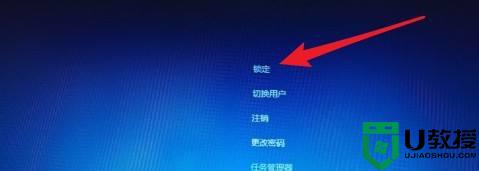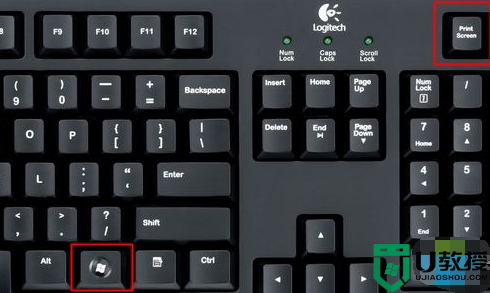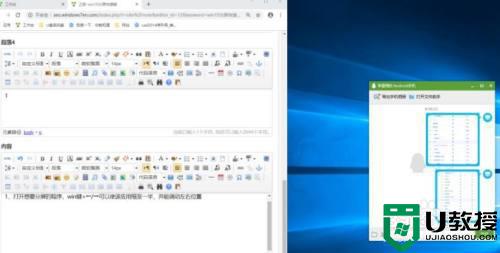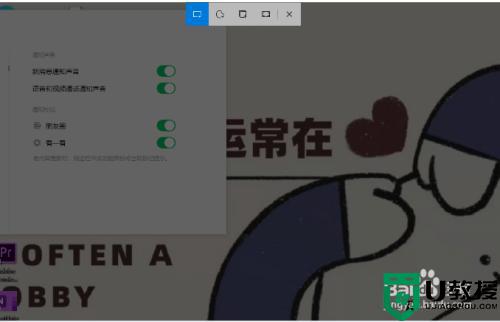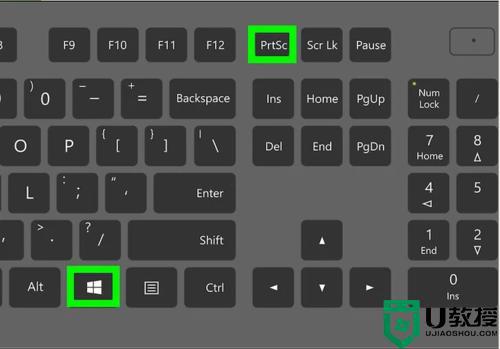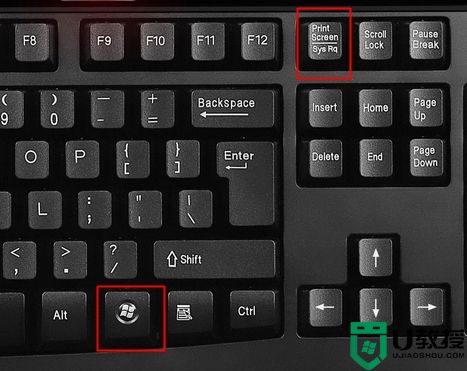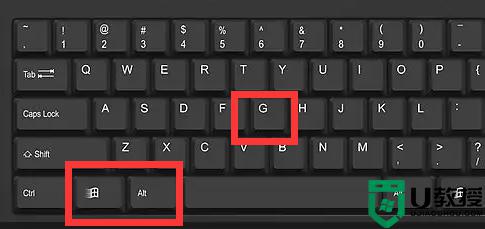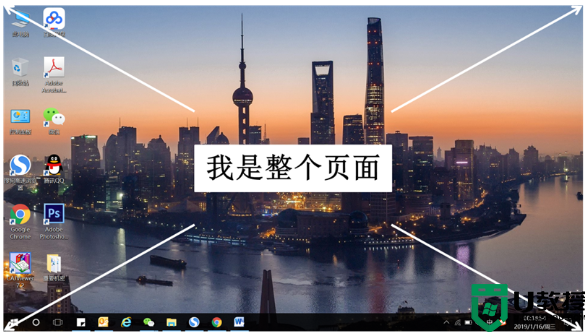快速锁屏电脑快捷键win10是什么 win10锁屏快捷键是哪个
我们暂时离开电脑一会的时候如果不想关机,就可以给电脑设置锁屏,也可以保护电脑隐私安全,比较简单的方法就是使用快捷键来快速锁屏,很多win10系统用户可能还不明白快速锁屏电脑快捷键win10是什么,为此,本文就给大家介绍一下详细的内容吧。
具体内容如下:
1、最快的方法就是,直接同时按control+alt+delete按键,调出了一个管理窗口,这里有锁屏选项,点击它即可锁屏。
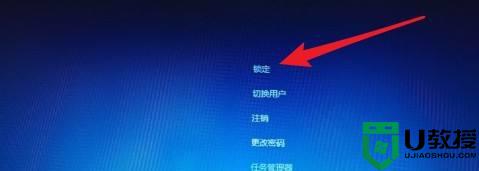
2、以上就是win10的锁屏快捷键介绍了,除了这个方法以外,你还可以在桌面上创建一个锁屏的快捷键方式,通过点击它来完成锁屏。操作方法是:右键点击新建快捷方式,弹出窗口的文本框中输入下面文本框中的命令。然后在下一步命名快捷方式为“一键锁屏”,最后点击完成。
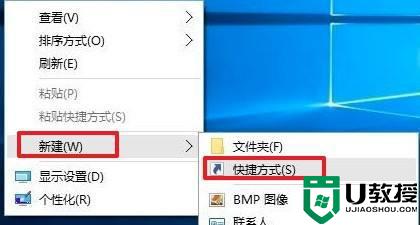


3、这样,桌面就新建了一个一键锁屏的快捷键方式啦,双击该图标就可以马上锁屏了。

4、当然,你还能利用这个快捷键方式,实现更便捷的锁屏,操作方法是:右键点击建立的这个快捷方式,选择“属性”。
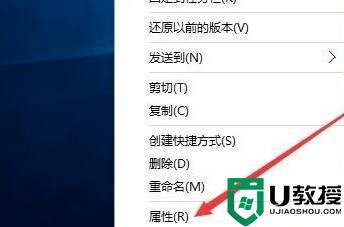
5、在打开的属性窗口中,点击快捷键的文本框,然后接下键盘上的F2键,最后点击确定按钮。这样以后要有事离开电脑外出,只需要按下F2键,就可以马上锁屏了。
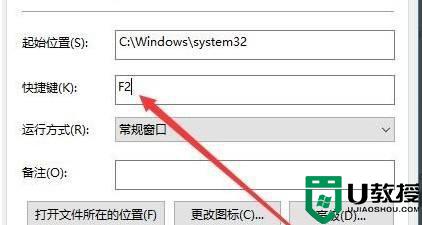
上述给大家介绍的就是win10快速锁屏电脑快捷键,大家可以按照上面的快捷键来实现快速锁屏。